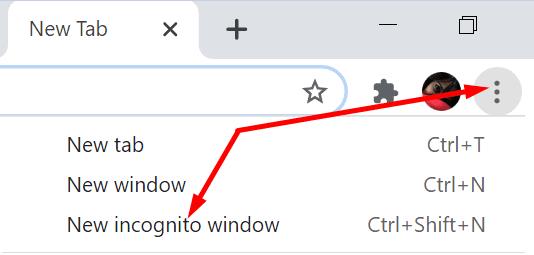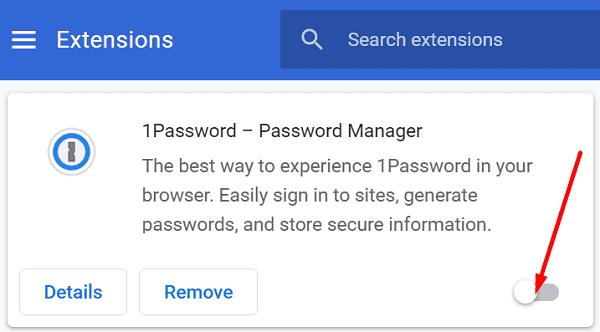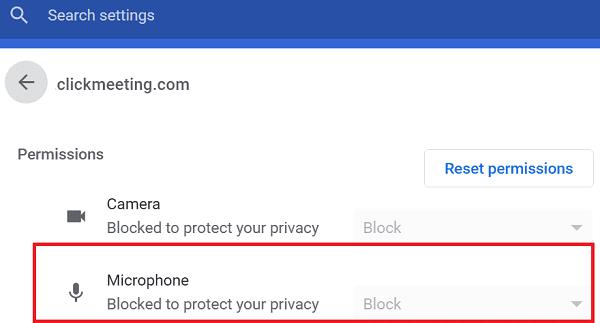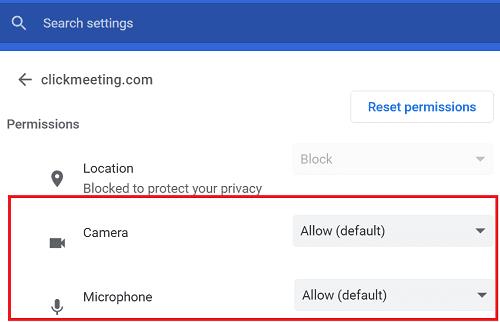ClickMeetingは、オンラインクラスの提供、チームメイトとのコラボレーション、潜在的な顧客への製品の提示などに使用できる、用途の広いブラウザベースのウェビナーサービスです。Teams、Zoom、Skypeなどの他のサービスほど人気はありませんが、ClickMeetingには忠実なユーザーベースがあります。
残念ながら、一部のユーザーは別のサービスへの切り替えを検討する場合があります。ClickMeetingは、さまざまなエラーを表示する場合があります。このガイドでは、最も一般的なものと、それらを修正する方法について説明します。
ClickMeetingがPCで機能しない問題を修正
ClickMeetingが接続されていません
ClickMeetingに接続できない場合は、何よりもまず、安定したインターネット接続があることを確認してください。次に、以下の手順に従います。
- まず、更新をチェックして、利用可能な新しいブラウザバージョンがあるかどうかを確認します。行き、お使いのブラウザのメニューをクリックして、ヘルプ、をクリックしてくださいについてのオプションとブラウザをアップデートしてください。
- 次に、新しいシークレットタブを起動し、問題が解決したかどうかを確認します。もう一度、ブラウザメニューをクリックして、[新しいシークレットウィンドウ]を選択します。
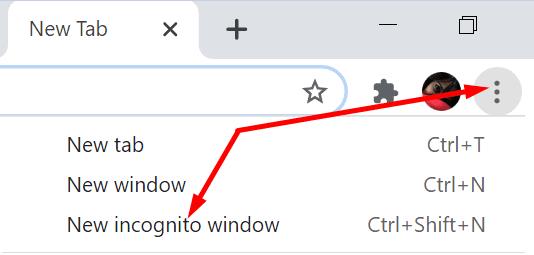
- すべてのブラウザ拡張機能を無効にします。それらは、ClickMeetingのスクリプトがさまざまなプラットフォーム機能を破壊するのを妨害している可能性があります。、ブラウザのメニューをクリックして選択する拡張機能(またはその他のツールとその後、拡張機能を)、およびすべての拡張機能をオフに切り替えます。
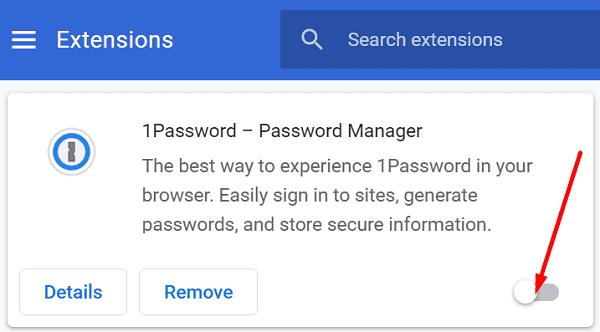
- さらに、ブラウザのキャッシュをクリアし、ブラウザを再起動して、再試行してください。Chromiumベースのブラウザを使用している場合は、このガイドを使用してChromeのキャッシュをクリアできます。
- 問題が解決しない場合は、別のブラウザに切り替えてください。
ClickMeetingオーディオが機能しない
多くのClickMeetingユーザーは、かすかな音量から音声がまったくないまで、音声の問題について不満を漏らしていました。ブラウザの設定がオーディオの出力と入力をブロックしないことを確認してください。他の参加者があなたの声を聞くことができない場合:
行く設定、およびナビゲートにプライバシーとセキュリティ。
[サイトの設定]をクリックし、サイト間で保存されているアクセス許可とデータを表示します。
検索バーに「clickmeeting」を入力しに行くの権限。
マイクがブロックされていないことを確認してください。この場合は、ブラウザの権限をリセットしてください。
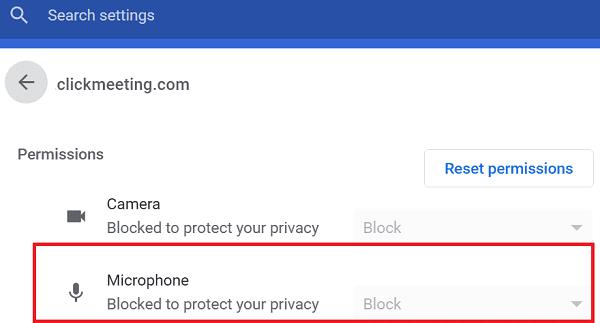
追加のソリューション
- すべての外部デバイスを切断します。ClickMeetingビデオ会議中に絶対に必要な周辺機器のみを再接続します。外部マイクが正しく接続されていることを確認してください。
- 同様に重要なのは、Teams、Skype、Zoomなど、マイクアクセスに関してClickMeetingと競合する可能性のあるすべてのアプリを閉じることです。
- 会議中に迷惑なエコーが聞こえる場合は、出席者にコンピューターのスピーカーの使用をやめ、代わりにヘッドホンまたはイヤフォンを使用するように依頼してください。
- プレゼンターのみのウェビナーモードを無効にします。オンの場合、プレゼンターだけがお互いの声を聞いたり見たりすることができます。
ClickMeetingビデオの問題を修正する方法
ビデオが途切れる場合は、以下の解決策を使用して問題を解決してください。
- ワイヤレスネットワークを使用している場合は、ケーブル接続に切り替えます。
- ネットワークを使用して他のデバイスを切断します。
- バックグラウンドで実行されている不要なアプリとプログラムをすべて閉じて、ClickMeetingの帯域幅を解放します。
- アクティブな更新またはダウンロードを一時停止します。
他の参加者があなたを見ることができない場合は、に戻ってサイトの設定→ サイト間で保存されたビューのアクセス権やデータ へ行く→→選択ClickMeeting権限→ カメラ。ClickMeetingがブラウザを介してカメラにアクセスすることを許可します。
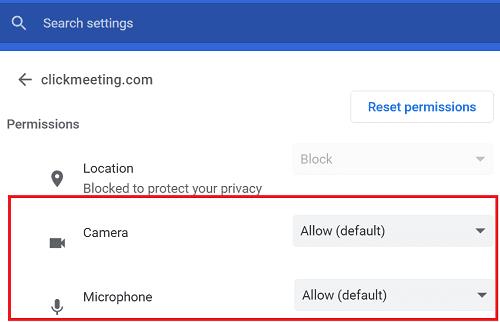
結論
要約すると、ClickMeetingに接続できない場合は、音声が聞こえないか、ビデオが途切れる場合は、ブラウザを更新し、キャッシュをクリアして、拡張機能を無効にしてください。さらに、マイクとカメラの権限を確認し、ClickMeetingがオーディオデバイスとビデオデバイスへのアクセスを許可されていることを確認してください。以下のコメントを押して、どの方法が効果的かをお知らせください。